Cum să faceți backup pentru iPhone X pe iCloud și Mac
Există o mulțime de date private și articole neprețuite pe dvs iPhone X, de la date medicale și financiare până la fotografii și mesaje de neînlocuit. Dacă nu doriți să riscați să pierdeți aceste date (și nu doriți!), trebuie să faceți în mod regulat copii de rezervă pentru iPhone X. Există câteva modalități de a face o copie sigură a datelor dvs. Iată cum să faci copii de rezervă pentru iPhone X.

În timp ce acest articol discută în mod specific despre iPhone X, sfaturile de aici se aplică de fapt tuturor iPhone-urilor. Dar dacă ai un model mai vechi, iată Cum să faceți backup pentru iPhone 8 și 8 Plus.
Cum să faceți backup pentru iPhone X pe iCloud
Poate că cea mai simplă modalitate de a face backup pentru iPhone X este utilizarea iCloud. Când utilizați iCloud, backup-urile rulează automat când iPhone X este blocat, conectat la Wi-Fi, și conectat la o sursă de alimentare. Asta înseamnă că o copie de rezervă ar putea rula în fiecare noapte pentru mulți oameni. Iată cum să faci copii de rezervă pentru iPhone X pe iCloud:
Începeți prin a vă asigura că iPhone-ul este conectat la contul iCloud. Probabil ai făcut asta când configurați-vă iPhone-ul.
Conectați-vă iPhone X la Wi-Fi.
Atingeți Setări.
Atingeți-vă numele în partea de sus a ecranului Setări.
-
Atingeți iCloud.
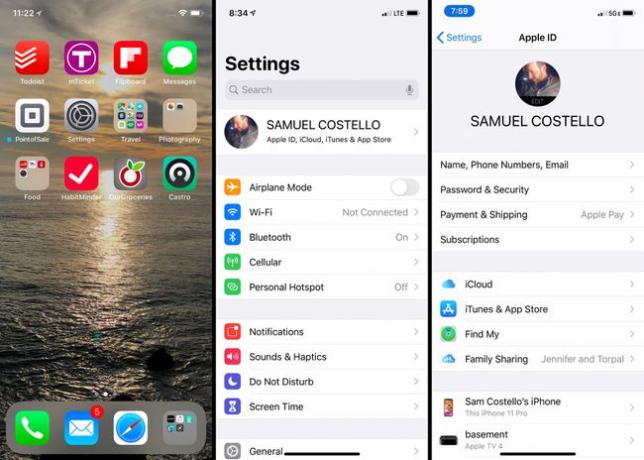
Atingeți Backup iCloud.
-
Mută Backup iCloud cursorul la pornit/verde.
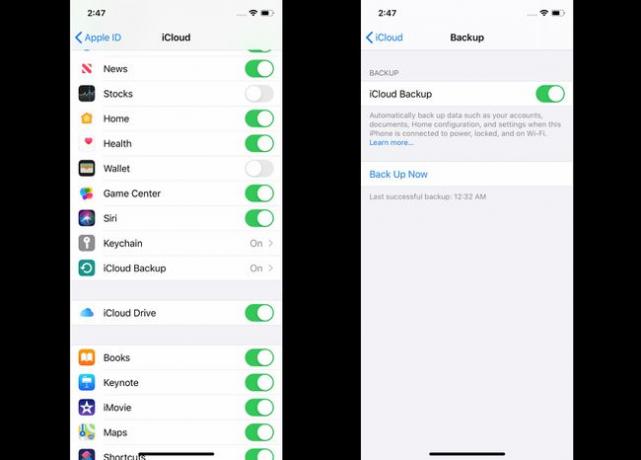
-
Ați terminat! iPhone-ul dvs. X va face acum backup automat pentru datele sale pe iCloud ori de câte ori este blocat, pe Wi-Fi și conectat.
Doriți să faceți backup chiar acum? Nu trebuie să așteptați. Doar atingeți Faceți backup acum pentru a începe o copie de rezervă manuală iCloud. Acest lucru nu va interfera cu backup-urile automate.
Cum să faceți upgrade de stocare iCloud
Dacă faceți o copie de rezervă pentru iPhone X pe iCloud, probabil că va trebui să vă actualizați spațiul de stocare. Fiecare cont iCloud vine cu 5 GB de spațiu de stocare gratuit, dar acesta se va umple rapid. Upgrade-urile încep de la doar 0,99 USD/lună pentru 50 GB. Pentru a vă actualiza spațiul de stocare iCloud, urmați acești pași:
Atingeți Setări > [numele tău] > iCloud.
-
Atingeți Gestionați stocarea.
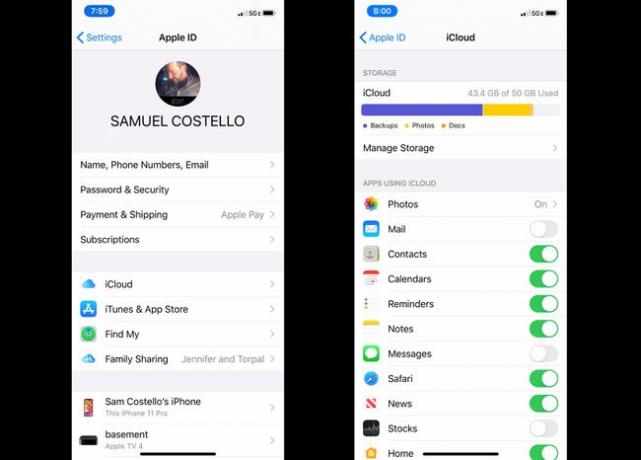
Atingeți Schimbați planul de stocare.
-
Atingeți planul la care doriți să faceți upgrade și apoi atingeți Cumpără.
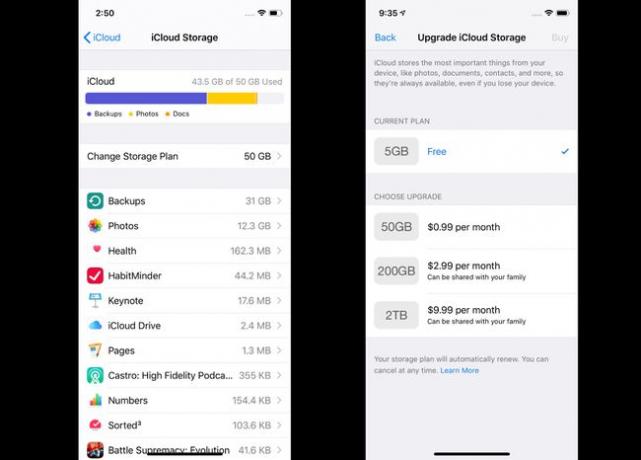
Introduceți numele de utilizator și parola Apple ID pentru a confirma. Spațiul dvs. de stocare actualizat va fi facturat metoda de plată înregistrată în ID-ul dvs. Apple.
Cum să faceți backup pentru iPhone X folosind macOS Catalina (10.15)
Preferiți să vă păstrați datele departe de cloud și mai aproape de casă? Puteți, de asemenea, să faceți copii de rezervă pentru iPhone X pe un Mac (sau un PC; consultați secțiunea următoare).
Cum faci asta depinde de versiunea macOS pe care o rulezi. Dacă rulați macOS Mojave (10.14) sau o versiune anterioară, treceți la secțiunea următoare. Dacă alergi macOS Catalina (10.15) sau mai mare, urmați acești pași pentru a face backup pentru iPhone X:
-
Conectați-vă iPhone-ul la Mac folosind USB sau Wi-Fi.
Pentru a conectează-ți iPhone-ul la Mac prin Wi-Fi prima dată, trebuie să utilizați un cablu. Și când rulați Catalina, interfața dvs. pentru aceasta este acum Finder (era iTunes în versiunile pre-Catalina de macOS).
Deschide un nou Finder fereastră.
-
În bara laterală din stânga a Finderului, extindeți Locații secțiunea, dacă este necesar, și faceți clic pe iPhone X.
Dacă apare o fereastră, faceți clic Încredere.
-
Ecranul de gestionare a iPhone-ului se încarcă în fereastra Finder. Acest ecran vă permite să controlați setări de sincronizare și backup pentru telefonul dvs. În Backup-uri, faceți clic Faceți backup pentru toate datele de pe iPhone pe acest Mac.
Am un Apple Watch? Verifică Criptați backupul local cutie. Acest lucru vă asigură că datele dvs. de sănătate și activitate sunt copiate de rezervă.
Clic Faceți backup acum.
Cum să faceți backup pentru iPhone X pe iTunes pe Mac și PC
Doriți să faceți backup pentru iPhone X pe un Mac care rulează macOS Mojave (10.14) sau o versiune anterioară, sau la orice versiune de Windows? Trebuie să utilizați iTunes. Iată ce trebuie făcut:
Conectați iPhone X la computer folosind USB sau prin Wi-Fi.
Deschide iTunes dacă nu se deschide automat.
Apasă pe iPhone pictograma din colțul din stânga sus, sub butoanele de redare.
-
În Backup secțiunea din ecranul de gestionare a iPhone, bifați caseta de lângă Acest calculator.
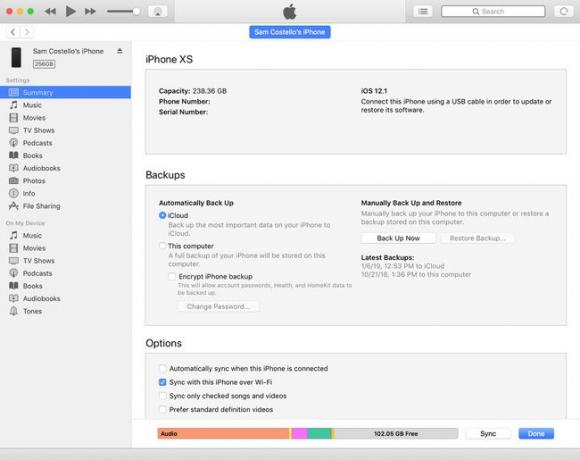
Asigurați-vă că ați criptat backupul dacă aveți un Apple Watch pentru a vă salva datele de sănătate și activitate.
Clic Faceți backup acum.
De ce ar trebui să faci două copii de rezervă pentru iPhone X
Efectuarea a două copii de rezervă ale acelorași date poate părea exagerat, dar vă recomandăm.
Vă recomandăm să faceți o copie de rezervă a datelor dvs. pe computer și alta în iCloud. În acest fel, dacă ceva nu merge bine cu unul, te poți baza în continuare pe celălalt.
Gândiți-vă la asta astfel: a face o copie de rezervă este inteligentă, dar ce se întâmplă dacă faceți doar o copie de rezervă pe computer și apoi se întâmplă ceva cu computerul (se strica, este furat, casa ta arde)? Răspunsul este că nu mai există rezervă. Cu toate acestea, dacă aveți o copie de rezervă în apropiere și în cloud, este foarte puțin probabil ca ambele copii de siguranță să eșueze simultan.
Efectuarea a două copii de rezervă ale iPhone-ului dvs. X este mai multă muncă și s-ar putea să nu aveți nevoie niciodată să vă bazați pe a doua copie de rezervă, dar dacă aveți nevoie vreodată de el, veți fi foarte bucuroși că îl aveți.
